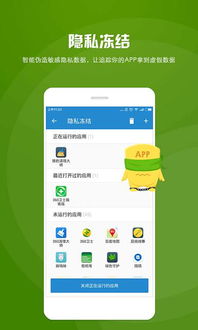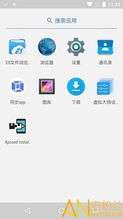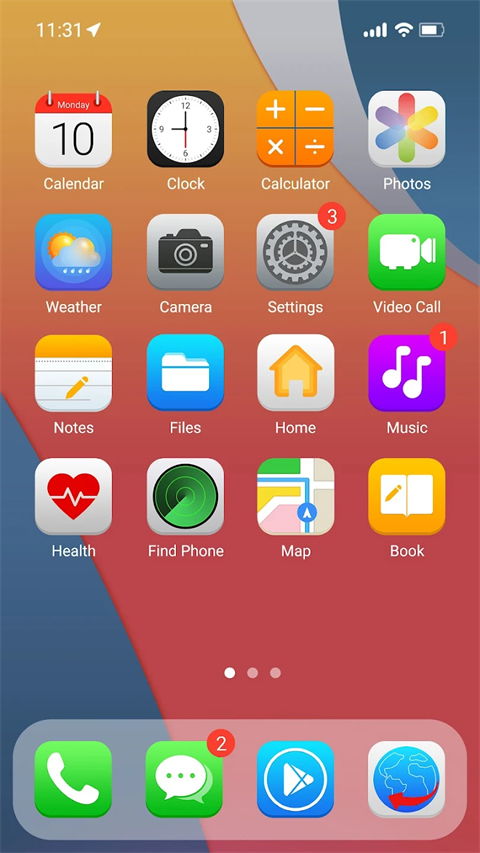bios时间和系统时间,BIOS时间和系统时间的关联与设置方法
时间:2024-11-01 来源:网络 人气:
BIOS时间和系统时间的关联与设置方法
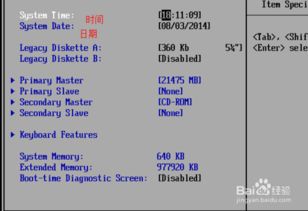
在计算机的使用过程中,BIOS时间和系统时间是我们经常需要关注和设置的两个时间参数。它们虽然都与时间相关,但各自的作用和设置方法却有所不同。本文将详细介绍BIOS时间和系统时间的关联以及如何进行设置。
BIOS时间,全称为基本输入输出系统时间,是计算机启动时首先加载的时间信息。它存储在主板上的一块小型电池中,即使计算机断电,BIOS时间也不会丢失。BIOS时间主要用于以下方面:
系统启动时,显示计算机的启动时间。
系统时间同步,确保计算机时间与网络时间保持一致。
硬件设备时间记录,如硬盘、光驱等。
系统时间是指操作系统运行时的时间,如Windows、Linux等。系统时间与BIOS时间紧密相关,通常情况下,系统时间会自动从BIOS时间获取。系统时间主要用于以下方面:
用户界面显示时间。
文件系统时间戳。
应用程序时间记录。
BIOS时间和系统时间虽然各自独立,但它们之间存在着紧密的关联。在计算机启动过程中,操作系统会从BIOS中读取时间信息,并将其设置为系统时间。因此,BIOS时间和系统时间在大多数情况下是一致的。但如果BIOS时间设置错误,系统时间也会受到影响。
以下是在BIOS中设置时间的步骤:
重启计算机,在启动过程中按下相应的键(如Del、F2等)进入BIOS设置界面。
在BIOS设置界面中,找到“Main”或“Standard CMOS Features”模块。
在“Main”或“Standard CMOS Features”模块中,找到“Date”或“System Date”选项。
使用键盘上的上下键选择日期,使用左右键选择月份和年份。
在设置完日期后,按Enter键进入时间设置。
使用键盘上的上下键设置小时、分钟和秒。
设置完成后,按F10键保存设置并退出BIOS。
以下是在Windows操作系统中设置时间的步骤:
点击桌面右下角的时钟,选择“日期和时间”。
在“日期和时间”窗口中,点击“更改日期和时间设置”。
在“日期和时间”窗口中,找到“日期”和“时间”选项,分别进行设置。
设置完成后,点击“确定”按钮保存设置。
在设置BIOS时间和系统时间时,需要注意以下几点:
确保BIOS时间和系统时间保持一致,以免造成数据丢失或系统错误。
在设置时间时,注意时间的格式,如年月日、时分秒等。
在设置BIOS时间时,注意电池电量,以免时间信息丢失。
BIOS时间和系统时间是计算机中非常重要的时间参数,它们在计算机的正常运行中发挥着重要作用。了解BIOS时间和系统时间的关联以及设置方法,有助于我们更好地维护计算机,确保计算机的正常运行。
相关推荐
教程资讯
教程资讯排行